在當今時代,從實體光碟到數位媒體的轉變變得越來越緊迫。許多家庭電影收藏者希望在線上保存和分享他們的 DVD 內容,尤其是在 YouTube 等平台上。將它們上傳到 YouTube 可以輕鬆存取、共享和長期備份。但是,您不能將 DVD 直接上傳到支援特定格式的 YouTube。如何將 DVD 上傳至 YouTube?答案很簡單,您可以在這裡找到。在以下部分中,我們將向您展示 將 DVD 上傳到 YouTube。我們還將提供提示以確保上傳過程順利進行。

資訊 上傳到 YouTube 之前你應該知道
在將任何影片上傳到 YouTube 之前,必須了解該平台的技術要求。 YouTube 有特定的標準,您的內容必須符合這些標準才能正確處理。本節涵蓋您需要了解的關鍵訊息,以確保您的上傳順利進行並達到最佳效果。
支援的 YouTube 上傳格式
YouTube 接受各種影片文件,但最推薦的是 MP4 格式。其他支援的格式包括 MOV、MPEG-1、MPEG-2、MPEG4、MPG、AVI、WMV、MPEGPS 等。為了獲得最佳效果,尤其是在翻錄 DVD 時,您應該將其匯出為 MP4 格式。
影片長度限制
預設情況下,YouTube 允許未經驗證的帳戶播放最多 15 分鐘的影片。但是,一旦您驗證了您的帳戶,您就可以上傳超過 15 分鐘的影片。其長度可達 12 小時或最大 256 GB,以先到者為準。
最大檔案大小
如上所述,YouTube 支援最大 256 GB 的影片檔案大小。然而,龐大的視訊檔案可能需要更長的時間來上傳和處理。建議使用高效的編碼設定壓縮視頻,以使文件易於管理。
版權合規性和所有權
上傳之前要了解的最重要的事情是您必須擁有該內容的權利。這包括影片中使用的視訊、音訊和圖像。上傳不屬於您的 DVD 內容可能會導致版權、影片刪除和帳戶終止。
第1部分。 免費將 DVD 翻錄為 YouTube 可存取的格式
我可以將 DVD 上傳到 YouTube 嗎?是的,您可以將 DVD 上傳到 YouTube。但是,您必須先將 DVD 翻錄成 YouTube 可存取的影片格式。 YouTube 不接受直接上傳 DVD,因此必須先將內容轉換為相容的數位檔案才能上傳。實現這一目標的最佳方法是使用 藍光大師免費 DVD 開膛手 .
顧名思義,它是一款可以免費使用的 DVD 翻錄軟體。它可以將 DVD 翻錄為 MP4、MPG、AVI、WMV、AVI 以及 500 多種其他 YouTube 可訪問的格式。它與 Windows 11/10/7/8 和 macOS 10.12 或更高版本相容。該軟體的最大優點是它提供專業設定以滿足 YouTube 的上傳要求。您可以配置設定檔設置,例如編碼器、解析度、位元率、幀率、比率、通道和取樣率。
以下是如何透過翻錄將 DVD 影片成功上傳到 YouTube:
步驟1。首先免費下載 Blu-ray Master Free DVD Ripper。安裝 DVD 翻錄軟體並等待安裝程序完成。完成後,將光碟插入電腦的 DVD 托盤並運行該軟體。
免費下載
對於 Windows
安全下載
免費下載
對於 macOS
安全下載
第2步。點選 載入光碟 將 DVD 來源導入軟體。除了實體光碟之外,您還可以載入 VIDEO_TS 資料夾和 IFO 檔案。點擊“載入光碟”下拉式選單以存取“載入 DVD 資料夾”和“載入 IFO 檔案”按鈕。在彈出視窗中,選擇您喜歡的載入模式:
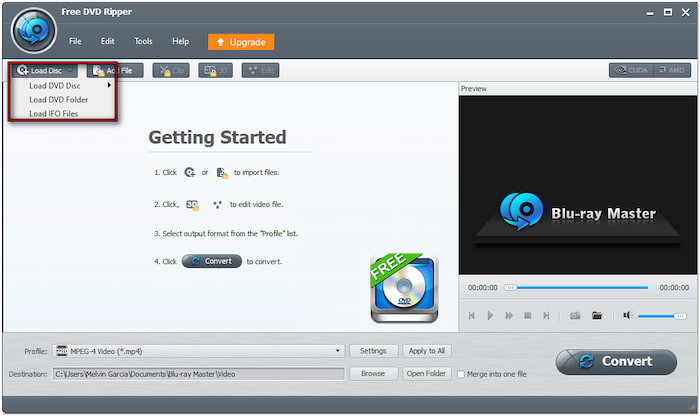
- DVD 導航器模式: 此模式會自動偵測並載入 DVD 內容。它最適合用於翻錄帶有複製保護/區域代碼的商業 DVD。
- DVD解析器模式: 此模式手動解析並載入 DVD 檔案。當 DVD 損壞、不完整或存在結構錯誤導致 DVD Navigator 失敗時,它會發揮作用。
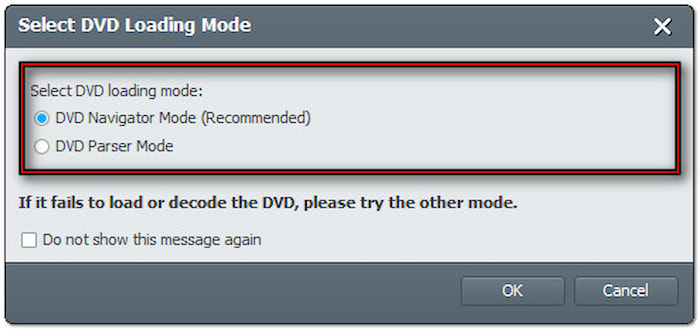
步驟 3.一旦光碟被識別,請在您想要翻錄的每個標題上打勾。繼續到“設定檔”部分並選擇“常規影片”類別進行格式選擇。 YouTube 支援多種格式,但是 MPEG-4 影片 (*.mp4) 強烈推薦。這種格式提供高效的壓縮,並且檔案大小較小,視訊品質極佳。
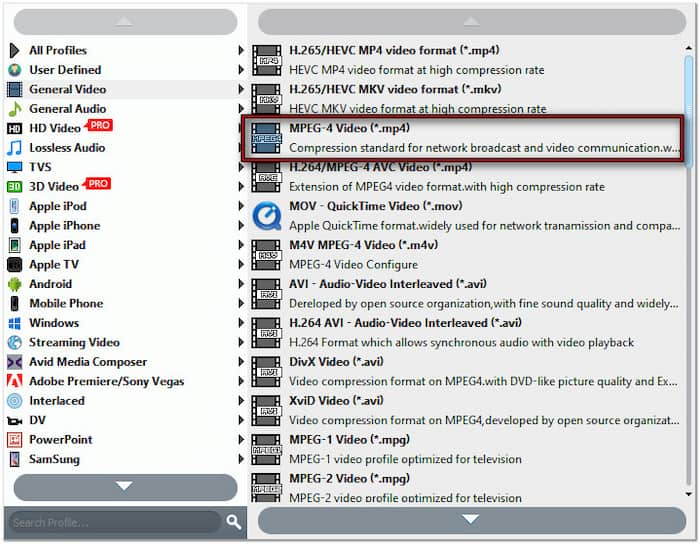
為了確保影片上傳無錯誤,您應該配置設定檔設定。點擊“個人資料”部分旁邊的“設定”,然後按照建議的上傳設定進行操作:
視訊編碼器: MPEG4
解決: 1280×720
視訊比特率: 2500 kbps(YouTube 無論如何都會重新編碼)
幀速率: 24 幀/秒
長寬比: 16:9(YouTube 標準)
音訊編碼器: 亞克力
通路: 2聲道立體聲
取樣率: 48000赫茲
音訊比特率: 192 kbps
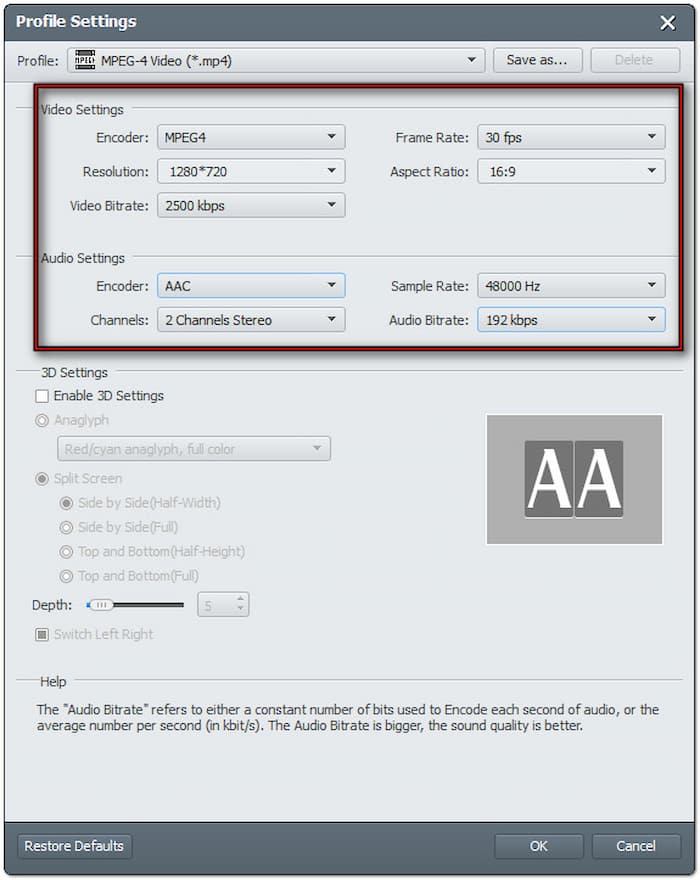
步驟4。切換到目標部分並點擊瀏覽以設定路徑目標。指定輸出目錄後,按一下 轉變 將 DVD 翻錄為 YouTube 可存取的格式。然後,軟體將提取 DVD 內容並將其轉換為您選擇的格式

Blu-ray Master Free DVD Ripper 是 最好的免費 DVD 翻錄器 幫助您將 DVD 數位化。這使您可以將實體媒體轉換為 YouTube 可存取的格式。但這款軟體真正出色的地方在於它可以處理區域性和受版權保護的 DVD。
第2部分。 將翻錄的 DVD 上傳到 YouTube
使用 Blu-ray Master Free DVD Ripper 翻錄 DVD 後,下一步就是與觀眾分享。將影片上傳到 YouTube 後,其他人無需實際接觸 DVD 即可在線上觀看。下面,我們將向您展示如何在 YouTube 上傳 DVD:
步驟1。在 YouTube 主頁上,點擊 創造 並選擇上傳視頻,進入上傳頁面。點擊「選擇檔案」並瀏覽本機檔案以尋找您使用 Blu-ray Master Free DVD Ripper 建立的 MPEG-4 影片。

第2步。匯入翻錄的 DVD 後,檢查您想要上傳到 YouTube 的所有標題。請為您的影片輸入一個清晰且具描述性的標題。另外,在描述框中寫下影片內容的摘要。最重要的是,不要忘記為公眾設定可見性。

步驟 3.一切完成後,點擊右上角導航中的「更新影片」按鈕。接下來,點擊“編輯草稿”按鈕並透過修改其他設定繼續上傳設定。如果您要上傳影片以供公開,請點擊 發布 按鈕。同時,如果您私下上傳翻錄的 DVD,請點選「儲存」按鈕。

這就是免費將 DVD 上傳到 YouTube 的方法!請上傳您擁有版權的 DVD 內容或您自己創建的內容,以避免侵犯版權。在這種情況下,您超出了檔案大小限制,將影片壓縮為 YouTube 的 所需尺寸,然後重新上傳。
包起來
了解必要的技巧和步驟 將 DVD 上傳到 YouTube 是保存、分享和重新利用實體媒體的好方法。但是,由於 YouTube 不直接接受 DVD 文件,因此將其翻錄為支援的格式是必要的第一步。此過程涉及將光碟轉換為 YouTube 可以輕鬆識別的 MP4。使這一轉變順利進行的關鍵在於使用可靠的工具。 Blu-ray Master Free DVD Ripper 是免費的、簡單的,並且具有將 DVD 翻錄成 YouTube 可存取格式的功能。

